Bilder, die sich ändern, um eine andere zu zeigen, wennIhr Cursor befindet sich darüber und wird als Rollover-Bilder bezeichnet. Sie sind eine großartige Möglichkeit, Produkte zu präsentieren oder Inhalte für Besucher interaktiver zu gestalten. Diese Bilder werden häufig auch für Marketing-E-Mails verwendet, bei denen sie möglicherweise weniger willkommen sind. Die Bilder werden mit CSS und HTML erstellt. Wenn Sie jedoch nach einer einfachen, auf der Benutzeroberfläche basierenden Methode suchen, um sie zu erstellen, Rollover-Tool von FreshInbox ist was Sie brauchen.
Bevor Sie beginnen, stellen Sie sicher, dass Sie die beiden habenBilder, die Sie in das Rollover-Bild aufnehmen möchten. Eines der beiden Bilder wird angezeigt, wenn der Cursor nicht darüber positioniert ist, während das andere angezeigt wird, wenn der Cursor zum Bild bewegt wird. Ihre Bilder können sowohl im PNG- als auch im JPG-Format vorliegen. Laden Sie sie auf ein Cloud-Laufwerk oder einen Image-Sharing-Service wie Imgur hoch und gehen Sie dann zum Rollover-Tool von FreshInbox.
Geben Sie in der Primärbild-URL die URL desBild, das angezeigt werden soll, wenn sich der Mauszeiger nicht über dem Bild befindet. Geben Sie die Breite und Höhe des Bildes an und geben Sie in der URL des alternativen Bildes die URL des Bildes ein, das angezeigt wird, wenn sich der Cursor darüber befindet.
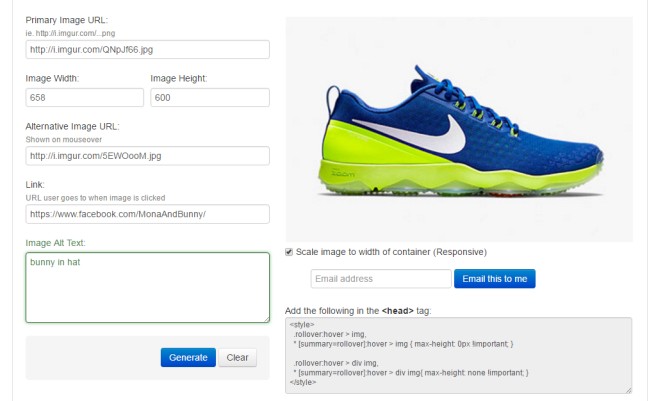
Geben Sie als Nächstes eine Weiterleitungs-URL in das Feld "Link" ein. Wenn ein Benutzer auf Ihr Rollover-Bild klickt, wird er zu der hier eingegebenen URL weitergeleitet. Geben Sie ALT-Text ein und klicken Sie auf "Generieren". Sie sehen eine Vorschau des Bildes auf der rechten Seite und erhalten Codes zum Hinzufügen des Bildes zu Ihrer Website oder E-Mail.
Wenn Sie möchten, dass das Image reagiert, aktivieren Sie esAktivieren Sie die Option "Bild auf Breite des Containers skalieren", aber tun Sie dies nur, wenn Sie wissen, wie Sie mit Containern arbeiten. Lassen Sie die Option für ein normales Rollover-Bild deaktiviert. Um es in eine E-Mail oder eine Webseite einzufügen, kopieren Sie den Code und fügen Sie ihn in das Tag ein, für das es bestimmt ist, d. H. Überschrift für E-Mail und Text für Webseite. Das ist alles, was Sie brauchen, um ein Rollover-Image zu erstellen.
Besuchen Sie das Rollover-Tool von FreshInbox













Bemerkungen